La plateforme de création yunow est accessible depuis studio.yunow.io. C’est depuis cette plateforme que vous pouvez :
Créer et gérer vos applications. À partir de cet onglet, vous pouvez créer vos applications en cliquant sur le bouton “+”. Elles s’afficheront ensuite dans ce menu, à partir duquel vous pourrez les modifier directement.
Éditer vos fiches. Les fiches sont les petites “fenêtres” qui permettent de présenter votre contenu. Elles s’organisent dans des dossiers, pour vous permettre de les associer plus rapidement à vos applications. Pour créer un nouveau dossier, il suffit de cliquer sur le “+”.
Gérer vos catégories. Les catégories servent à trier vos fiches, pour que les visiteurs les filtrent selon des mots-clés. Pour créer ces catégories, cliquez sur “+”.
Gérer vos médias depuis la médiathèque. La médiathèque permet d’ajouter, modifier, supprimer tous vos médias. Pour faciliter leur utilisation, il suffit de créer des dossiers et les y classer. À partir de la médiathèque, vous pouvez modifier le titre, la langue, du média, y ajouter une légende et des crédits. Vous pouvez ajouter vos médias en les glissant directement dans le dossier, ou en cliquant sur le “+”, puis “depuis mon ordinateur”. La médiathèque permet aussi d’accéder directement au catalogue de la RMN, à nouveau en cliquant sur le “+” dans le dossier.
Ajouter et gérer des utilisateurs. Vous pouvez décider de faire contribuer plusieurs personnes à vos applications. Vous pouvez définir leur rôle (éditeur ou administrateur) et les inviter à contribuer directement sur la plateforme. Pour les inviter, cliquez sur”+” et remplissez les champs demandés. Ils recevront un e-mail leur proposant de collaborer à la création de vos applications.
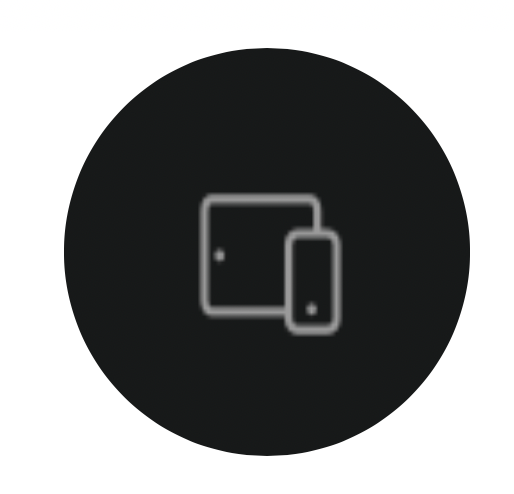
Gérer vos matériels et le déploiement de vos applications. Vous pouvez ici déployer vos applications sur des dispositifs tactiles fonctionnant sous Windows. Vous pouvez aussi voir leur état de batterie, leur connexion à internet, leur prise en compte dans votre abonnement ainsi que la quantité de données synchronisées. Pour modifier l’un d’eux, cliquez dessus puis rendez-vous dans la section « Réglages ». Vous pourrez ici modifier le type de votre matériel, la durée d’inactivité avant sa mise en veille, la durée d’inactivité avant le retour au menu et son mot de passe. Les modifications s’enregistrent automatiquement.
